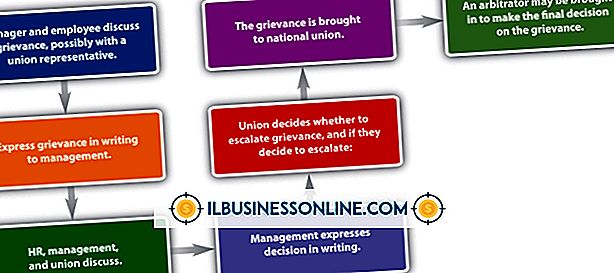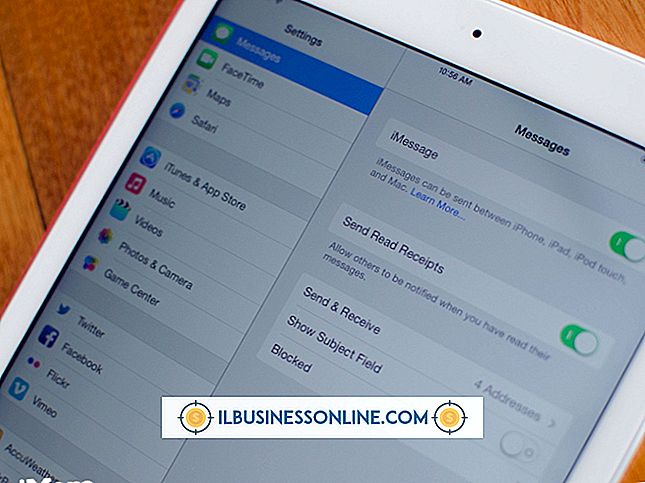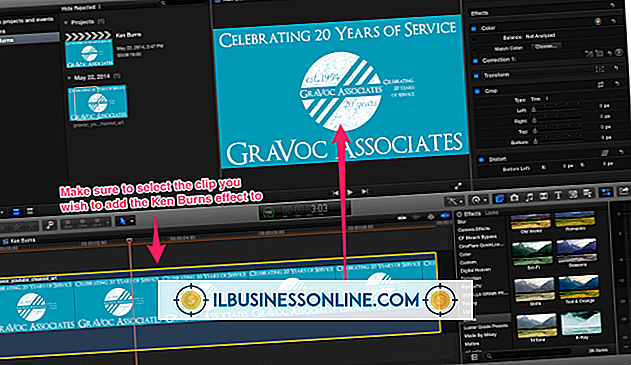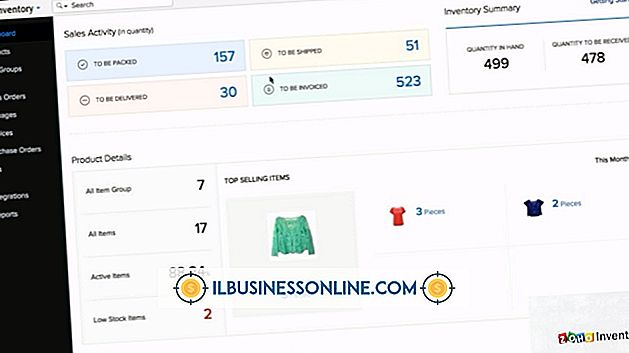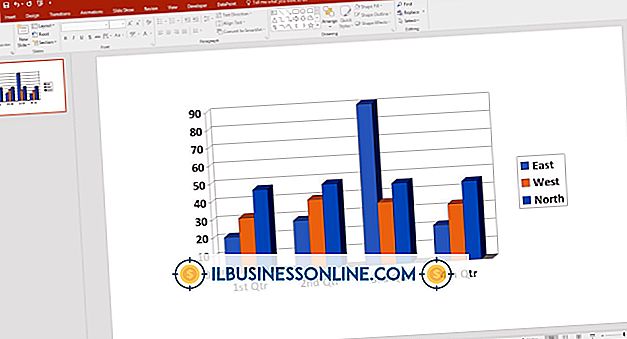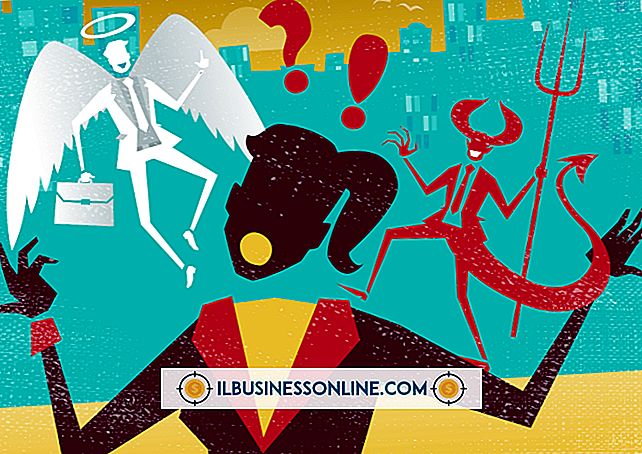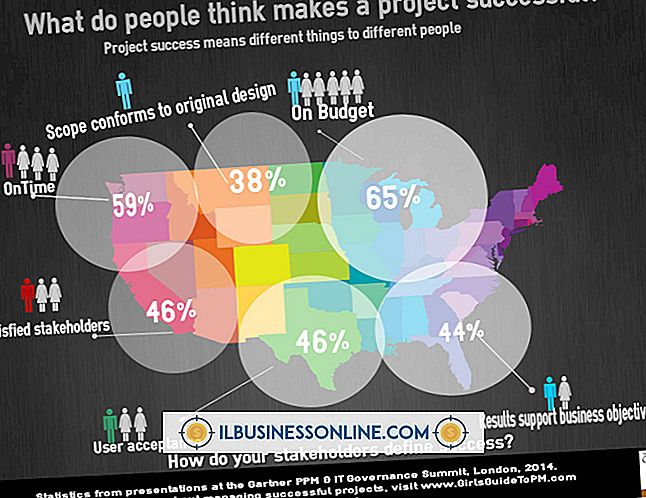วิธีที่ดีที่สุดในการบันทึกเอกสาร Word ลงในเอกสาร PowerPoint

เมื่อคุณเพิ่มชุดโปรแกรม Microsoft Office ในบัญชีรายชื่อซอฟต์แวร์ของ บริษัท คุณอาจเลือกโปรแกรมสำหรับคุณสมบัติส่วนบุคคลเช่นการสร้างเอกสารข้อความและการนำเสนอสไลด์โชว์ แต่อย่าให้ส่วนลดกับผลประโยชน์ที่โปรแกรมเหล่านี้เสนอให้เมื่อใช้ร่วมกัน ด้วย PowerPoint คุณสามารถแทรกเอกสาร Word ได้โดยตรงในสไลด์โชว์ ด้วยการเพิ่มไฟล์ Word ลงในสไลด์คุณจะคงรูปแบบและโฟลว์ของสไลด์โชว์โดยไม่ต้องส่งไฟล์ Word แยกต่างหาก เนื่องจากโปรแกรมถูกสร้างขึ้นเพื่อทำงานร่วมกันได้อย่างราบรื่นคุณจึงสามารถเข้าถึงเอกสาร Word ได้โดยตรงจากหน้าต่าง PowerPoint
1
เปิดตัว PowerPoint หากคุณบันทึกเอกสาร Word ลงในงานนำเสนอ PowerPoint ที่มีอยู่ให้คลิกแท็บ "ไฟล์" และเปิดงานนำเสนอ มิฉะนั้น PowerPoint จะเปิดและนำเสนอด้วยสไลด์เปล่า
2
เลื่อนไปที่สถานที่ในงานนำเสนอที่มีอยู่เพื่อเพิ่มเอกสาร Word คลิกปุ่ม“ สไลด์ใหม่” บนริบบิ้นเพื่อแทรกสไลด์ใหม่ หากคุณใช้ PowerPoint ที่ว่างเปล่าใหม่คุณสามารถคลิกกล่องข้อความตัวยึดสองตำแหน่งบนสไลด์และกดปุ่ม "ลบ" เพื่อลบออก พวกเขาจะไม่แสดงในงานนำเสนอสุดท้าย แต่พวกเขาสามารถเบี่ยงเบนความสนใจเมื่อคุณทำงานบนสไลด์
3
คลิกแท็บ“ แทรก” จากนั้นคลิกปุ่ม“ วัตถุ” บนริบบิ้น
4
คลิกปุ่มตัวเลือก“ สร้างจากไฟล์” บนหน้าต่าง“ แทรกวัตถุ” ที่ปรากฏขึ้นเล็ก ๆ
5
เรียกดูเอกสาร Word และคลิกสองครั้ง
6
คลิก "ตกลง" เพื่อปิดหน้าต่าง "แทรกวัตถุ" และกลับสู่สไลด์ PowerPoint โดยใส่เอกสาร Word ลงบนสไลด์
7
คลิกที่เส้นขอบรอบ ๆ เอกสาร Word คลิกและลากมุมของเส้นขอบเพื่อขยายเอกสาร Word ซึ่งอาจทำให้อ่านง่ายขึ้น นอกจากนี้คุณยังสามารถคลิกและลากเอกสารทั้งหมดเช่นย้ายจากตรงกลาง - ซึ่งวางบนสไลด์ตามค่าเริ่มต้น - ไปทางด้านขวาของสไลด์
8
คลิกสองครั้งที่ใดก็ได้ภายในเอกสาร Word เพื่อเปิดหน้าต่าง Word-inside-PowerPoint ที่นี่คุณสามารถแก้ไขเนื้อหาของเอกสาร Word ราวกับว่าคุณกำลังทำงานโดยตรงภายใน Word แต่ไม่ต้องเปิดโปรแกรม
9
คลิกแท็บ "ไฟล์" และเลือก "บันทึก" หากคุณเปิดงานนำเสนอ PowerPoint ใหม่หรือ "บันทึกเป็น" หากคุณเปิดงานที่มีอยู่